Düzenlemeyi Güvenli Word 2010 Belgesiyle Sınırlandır

Önemli belgelerinizi herhangi bir dış kaynaktan korumak son derece faydalı olacaktır. Bazen belge yazarken acil bir ihtiyaç haline gelebilir.
Outlook 2010'da varsayılan olarak kapsamlı dışa aktarma seçenekleri vardır , ancak bunlar yeterli değildir ve e-postaları, kişileri, notları vb. birden fazla dosya biçiminde dışa aktarmak kolay değildir.
Outlook Data Export, Outlook 2010 ve Outlook 2007 için ücretsiz bir eklentidir ve Postaları, Kişileri, Notları, Görevleri ve Randevuları MSG, Unicode MSG, RTF, TXT, CSV, ICS, vCard, HTML ve XML gibi çeşitli dosya biçimlerine hızlı bir şekilde aktarmak için ek bir seçenek sunar.
Bu eklenti, dışa aktarmayı çok kolay hale getiriyor. Yüklendikten sonra, aşağıdaki ekran görüntüsünde gösterildiği gibi Eklentiler sekmesi altında Outlook Veri Dışa Aktarma açılır menüsünü bulacaksınız.
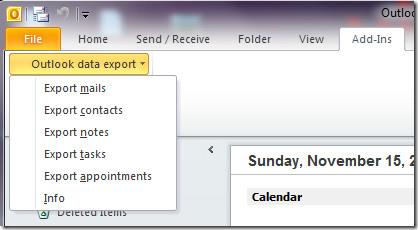
Öncelikle dışa aktarmak istediğiniz veri türünü seçin, ardından dışa aktarma dizinini, dışa aktarma seçeneklerini, dışa aktarmanın planlanacağı başlangıç ve bitiş tarihini (sadece e-postalar için) seçin, çıktı formatını seçin ve son olarak dosya adı seçeneklerini (sadece e-postalar için) seçin.
Bir klasörün tamamını ve alt klasörlerini dışa aktarabileceğiniz gibi, yalnızca seçili öğeleri de dışa aktarabilirsiniz.
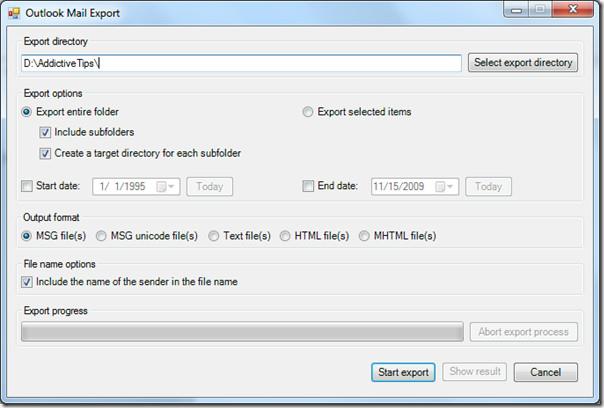
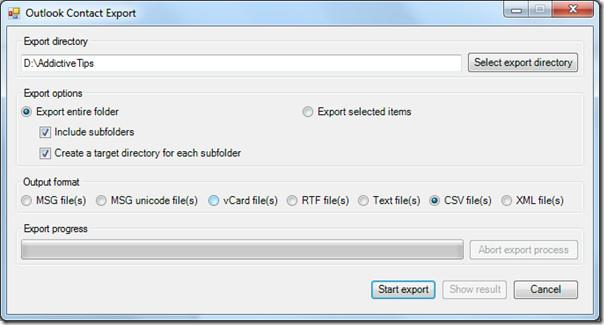
Bu eklenti, Outlook'un uzun zamandır gördüğü en iyi şey. Gerçekten kullanışlı ve kullanıcıların yalnızca birkaç adımda dışa aktarma yapmasına olanak tanıyor.
Outlook Veri Dışa Aktarma Eklentisini İndirin
Hem Outlook 2010 hem de Outlook 2007 ile çalışır. Keyfini çıkarın!
Önemli belgelerinizi herhangi bir dış kaynaktan korumak son derece faydalı olacaktır. Bazen belge yazarken acil bir ihtiyaç haline gelebilir.
Access 2010 gibi İlişkisel Veritabanı Yönetim Sistemlerinin avantajlarından biri, kısıtlamalarla tabloları ve ilişkileri kolayca kurmaktır.
MS Access'te, IIF işlevi belirtilen bir koşul TRUE olarak değerlendirilirse bir değer, FALSE olarak değerlendirilirse başka bir değer döndürür. IIF işlevi
Grafikler ve çizelgeler verilerinizi temsil etmenin harika bir yoludur. Microsoft Excel 2010 hemen hemen her grafik türünü sunar ve bunları çizmeyi kolaylaştırır, böylece
Belge oluştururken boşluklar çok önemlidir çünkü belgenin görünümünü ve sunumunu etkiler. Boşlukları kolayca artırabilir veya azaltabilirsiniz.
Microsoft Office paketi uygulamaları, Şerit, Sekmeler ve Hızlı Erişim araç çubuğunu özelleştirmenin en kolay yolunu sağlar, ancak yeni bir kopya yüklemeniz gerekirse ne olur?
Access'te farklı işlemleri gerçekleştirmek o kadar kolay değildir, çünkü RDBMS (İlişkisel Veritabanı Yönetim Sistemi) belirli söz dizimi ve kısıtlamalar gerektirir
Hemen hemen her belge; Gizli metin, Nesne bilgisi, Kişisel Bilgiler (tanımlayıcı bilgiler: yazar adı) ve diğerleri gibi bilgileri içerir.
Grafikler, Excel'in en önemli özelliklerinden biridir, ancak bazen bunları farklı bir şekilde kullanmanız gerekebilir. Karşılaştırmalı bir Histogram oluşturmaya çalışacağız.
Artık Bölümler'in yardımıyla PowerPoint 2010 sunularınızı yönetmek ve düzenlemek daha kolay. Bölümler, slaytlarınızı tıpkı sizin gibi düzenlemenize olanak tanır.




![Dışa Aktar/İçe Aktar Şeridi ve Hızlı Erişim Araç Çubuğu Ayarları [Office 2010] Dışa Aktar/İçe Aktar Şeridi ve Hızlı Erişim Araç Çubuğu Ayarları [Office 2010]](https://tips.webtech360.com/resources8/r252/image-8447-0829093801831.jpg)



